
Якщо ви не задоволені інформацією, яка була додана, наприклад, довідник "Відділень" , можна змінити рядок в таблиці. Для цього натискаєте правою кнопкою мишки саме на тому рядку, який змінюватимете, і вибираєте команду "редагувати" .
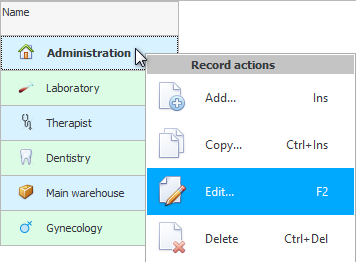
![]() Дізнайтесь докладніше про те, які бувають Які бувають види меню? .
Дізнайтесь докладніше про те, які бувають Які бувають види меню? .
Наприклад, замість "назви" відділу 'Посібник' ми вирішили дати більш широке найменування 'Адміністрація'.
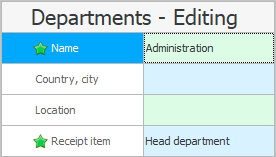
Зверніть увагу на жирний шрифт. Так виділяються значення, що були змінені.
![]() Дізнайтеся, які види полів введення , щоб правильно їх заповнювати.
Дізнайтеся, які види полів введення , щоб правильно їх заповнювати.
Тепер натискаємо знизу кнопку "Зберегти" .


![]() Подивіться, як полегшують роботу з інформацією Розділювачі екрана .
Подивіться, як полегшують роботу з інформацією Розділювачі екрана .

![]() В окремій темі можна прочитати про те, як
В окремій темі можна прочитати про те, як ![]()
![]() відстежити всі зміни , які роблять користувачі програми.
відстежити всі зміни , які роблять користувачі програми.
![]() Якщо конфігурація програми підтримує
Якщо конфігурація програми підтримує ![]()
![]() детальне налаштування прав доступу , то ви зможете самостійно для кожної таблиці вказати, хто з користувачів зможе редагувати інформацію.
детальне налаштування прав доступу , то ви зможете самостійно для кожної таблиці вказати, хто з користувачів зможе редагувати інформацію.

![]() Подивіться, які помилки при збереженні .
Подивіться, які помилки при збереженні .
![]() Також ви можете дізнатися, як програма блокує запис , коли якийсь співробітник починає його редагувати.
Також ви можете дізнатися, як програма блокує запис , коли якийсь співробітник починає його редагувати.
Далі подивіться, будь ласка, інші корисні теми:
![]()
Універсальна система обліку
2010 - 2024